Hoe afbeeldingen te converteren en te wijzigen met Snagit Batch Image Conversion Wizard

Als je op mij lijkt en SnagIt uitsluitend gebruikt voor zijn primaire functie:vastleggen en annotaties van screenshots- dan heb je de Snagit Batch nog nooit gebruiktImage Conversion Wizard. Ik heb het opgemerkt in mijn contextmenu met de rechtermuisknop in Windows Verkenner, maar ik heb het altijd verdoezeld. Maar voor iedereen die regelmatig met meerdere afbeeldingsbestanden werkt, is de Snagit Batch Image Conversion Wizard een krachtpatser die erop wacht om te worden afgeluisterd. Met behulp van dit verborgen juweeltje dat bij Snagit voor Windows wordt geleverd, kun je:
- Converteer meerdere bestanden naar een ander formaat - .png, .bmp, .jpg, .gif, .pdf, .tif, .img, .ico, .wpg, .psd - om er maar een paar te noemen.
- Pas de grootte van een batch afbeeldingen aan op een percentage van de maximale hoogte of breedte
- Voeg watermerken toe aan een reeks afbeeldingen
- Roteer afbeeldingen
- Voeg schaduwen, randen, bijschriften, randeffecten en praktisch al het andere dat Snagit kan doen toe
- Afbeeldingen automatisch hernoemen
- Afbeeldingen bijsnijden
- Tweak kleurdiepte, kleurcorrectie en kleurvervanging
- Verbeter SEO door betekenis toe te voegen aan de naam van uw afbeeldingen!
In wezen is de Snagit Batch Image Conversionkan repetitieve beeldbewerkingstaken uitvoeren, afbeeldingen converteren naar webvriendelijke formaten en bestandsgroottes en het werken met afbeeldingsbestanden veel, veel sneller en gemakkelijker maken. Als voorbeeld laat ik je zien hoe je een groep .JPEG-bestanden neemt en deze voorbereidt op een groovyPost-achtige blogpost. Dit zijn enkele screenshots die ik met mijn iPhone heb gemaakt. Wat ik wil doen is ze converteren naar .PNG, een slagschaduw toevoegen, de grootte ervan wijzigen en ze een SEO-vriendelijke bestandsnaam geven. Deze taken één voor één uitvoeren 15 verschillende afbeeldingsbestanden zouden normaal genomen zijn voor altijd. Maar niet met de Snagit Batch Image Conversion Wizard!
(Eigenlijk slaat de iPhone screenshots standaard op als .PNG, maar omwille van de demonstratie gebruik ik .JPG-bestanden.)
Stap een
Voeg afbeeldingsbestanden toe aan de batchconversiewizard door ze te selecteren en Rechtermuisknop te klikken hen. Kiezen Snagit> Batch Converteer afbeeldingen.
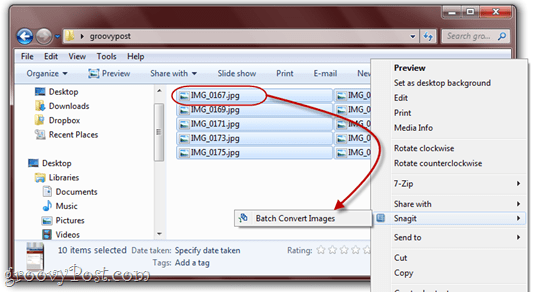
Zoals je hier kunt zien, heb ik verschillende nogal onopvallende bestandsnamen in .JPG-indeling. Dat zal snel veranderen.
Stap twee
In het volgende scherm heb je de mogelijkheid om meer bestanden toe te voegen of bestanden te verwijderen die je al hebt geselecteerd. Als je tevreden bent met wat je hebt geselecteerd, Klik volgende.
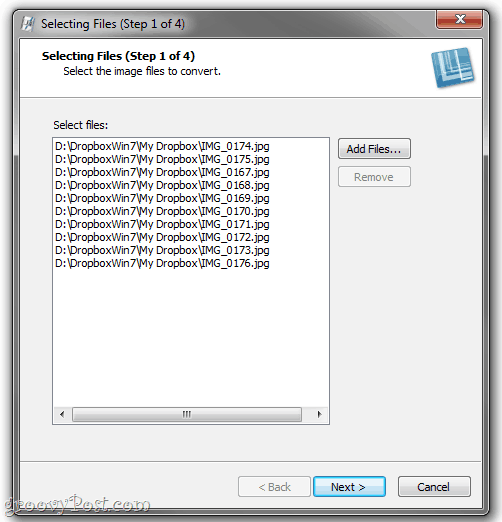
Stap drie
Dit volgende scherm is waar de magie plaatsvindt. Hier kunt u conversiefilters toevoegen door klikken de Aanpassen vervolgkeuzemenu en keuze uit een groot aantal conversiefilters. Deze beeldeffecten en aanpassingen zouden u bekend moeten zijn vanuit Snagit Editor.
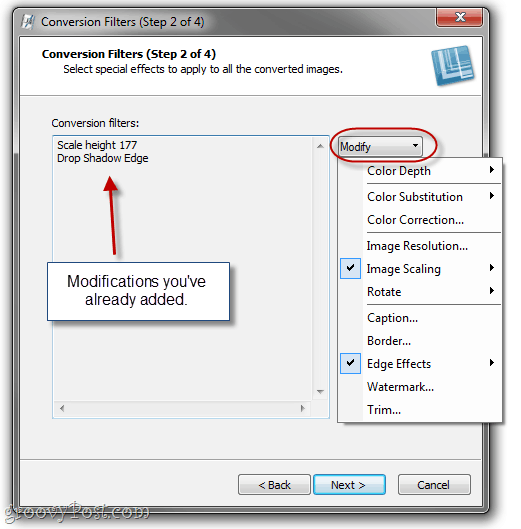
Opmerking: als u niets aan de afbeeldingen wilt veranderen, kunt u deze stap overslaan en doorgaan naar het uitvoerbestandsformaat.
Stap vier
De meeste conversiefilters hebben een aantal geavanceerdeopties om uit te kiezen. Nogmaals, u moet weten wat u met deze effecten van Snagit Editor moet doen. Ter illustratie, de Batch Conversion Wizard zal uw effecten weergeven (een per keer) op een Snagit-logo.
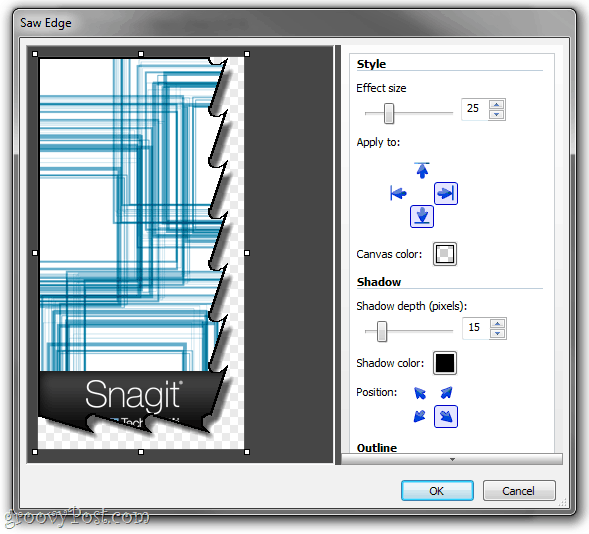
Voeg zoveel conversiefilters toe als je wilt en Klik volgende.
Stap vijf
In het venster Uitvoeropties kunt u dit doenkies de map waarin u de geconverteerde bestanden wilt opslaan en in welk bestandsformaat u ze wilt opslaan. Persoonlijk plaats ik mijn geconverteerde afbeeldingen graag in een andere map dan de originelen, alleen om te voorkomen dat ik ze krijg door elkaar.
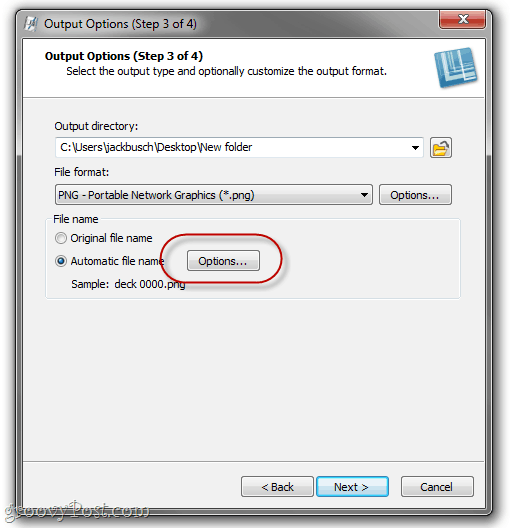
Je kunt de originele bestandsnamen gebruiken als je er tevreden mee bent, maar het is handiger om een automatische bestandsnaam in te stellen. kiezen Automatische bestandsnaam en Klik opties om dit te doen.
Stap zes
Als je ooit met muziekbibliotheek hebt gewerktsoftware, zoals Windows Media Player of iTunes, zal dit volgende scherm u bekend voorkomen. Begin uw automatische bestandsnaam door willekeurige willekeurige tekst in te typen. Dit wordt opgenomen in al uw bestandsnamen. Voeg vervolgens andere bestandsnaamcomponenten toe, zoals de originele bestandsnaam, de systeemdatum of een automatisch nummer. Hier heb ik het ingesteld om bestandsnamen te genereren met de datum, gevolgd door de woorden "snagit tutorial'En vervolgens een automatisch oplopend nummer.
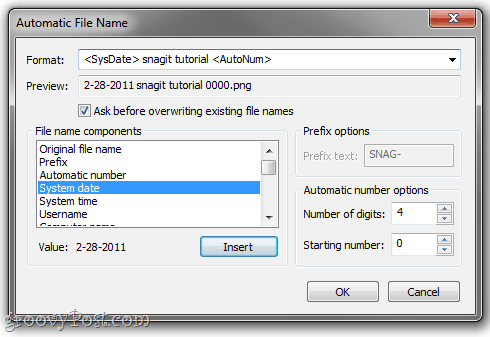
Klik OK als je klaar bent en dan Klik volgende.
Stap zeven
Alles ziet er goed uit? Groovy. Klik Af hebben.
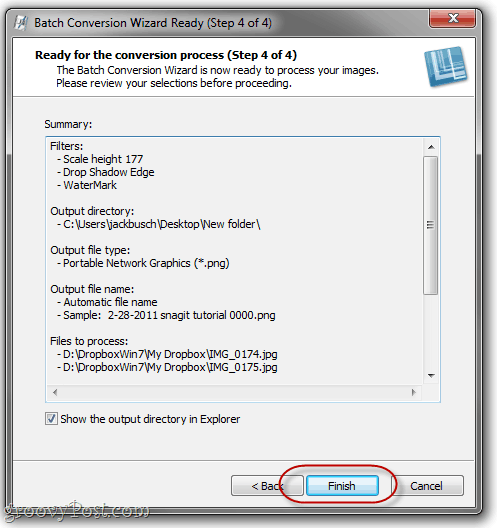
Stap acht
Geniet van uw batch geconverteerde afbeeldingen.
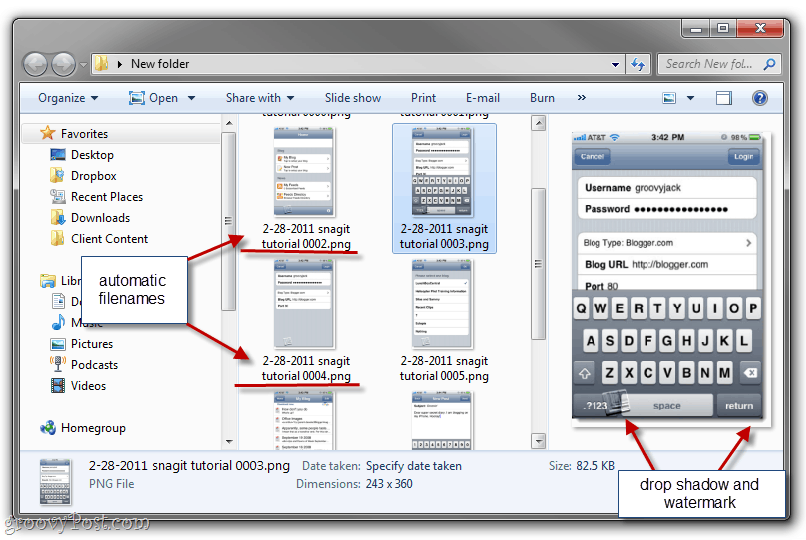
Zoals je kunt zien, hebben mijn beeld-gestampte afbeeldingsbestandennu geconverteerd naar een webvriendelijk formaat en bestandsgrootte, met een logische bestandsnaam om ze te groeperen, gedateerd en met een slagschaduw en watermerk. Ze zijn klaar om in een blogpost op te nemen - en het kostte me maar een paar seconden, in plaats van de hele middag.
Gevolgtrekking
Dit is slechts één toepassing van het uitstekendeSnagit Batch Image Conversion Wizard. Je kunt het ook gebruiken om afbeeldingen massaal te roteren, afbeeldingen naar PDF te converteren, afbeeldingen massaal te verkleinen, afbeeldingen massaal te hernoemen, afbeeldingen massaal watermerk te maken en al het andere dat je regelmatig met afbeeldingen doet voordat je ze gebruikt. En het beste van alles is dat het helemaal gratis is als je Snagit al hebt. Praat over een bonus!
Heb je geen exemplaar van Snagit? Klik hier om een exemplaar te pakken of om de proefversie eerst te spelen.










laat een reactie achter